U盘安装原版win8系统教程
要用U盘安装原版win8系统,需要做好如下准备:
1、下载系统官方原版win8,下载后用winrar把整个ISO包文件解压D盘根目录下,一定要是根目录。下载地址:
原版win8系统下载地址:
原版win8.1update系统下载地址:
原版win8.1 with update系统下载地址:
3、把U盘插入电脑,设置电脑从U盘启动,U盘启动设置方法:http://www.tudoupe.com/help/szjc/20152736.html
4、U盘启动后进入土豆PE主菜单,选择08PE进入PE系统。

进入PE后点击开PE系统桌面的diskGenius分区工具,用这个工具直接格式化C盘,如下图所示(注意格式化的是C盘,不要点击错的。)

打开桌面上选择windows安装器,在弹出的界面中找到windows vista/2008/2008 R2/7这个选择,然后点击浏览按钮,找到事先解压到U盘Win8目录下的sources中的install文件,点击确定进入下一步。
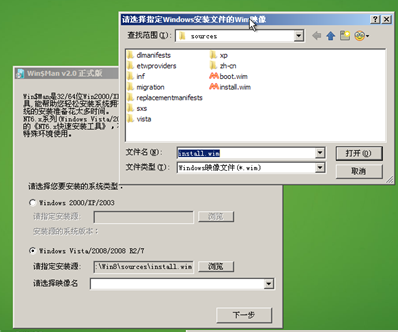
选择好win8.1系统镜像文件后,选择需要安装的windows8.1系统版本。在“请选择映像名”中,点击下拉框,我这里选择的是windows8.1专业版。

选择win8.1系统的安装分区和引导分区,一般系统和引导都是在C盘,所以选择C盘,然后点击界面下的两个按钮,

Windows安装器安装win8.1系统也需要选择一些驱动程序,这里我们一般默认就好了,不需要进行过多的设置,点击下一步继续。。。点击“安装系统”按钮和“是”按钮就开始安装win8.1系统了。
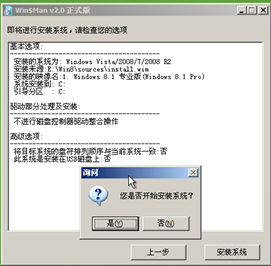
Windows安装器安装win8.1系统,经过一段时间的等待后,Windows安装器安装win8.1系统初步完成,点击确定重启计算机继续下面的安装。重启电脑后Windows安装器安装win8.1系统将继续进行
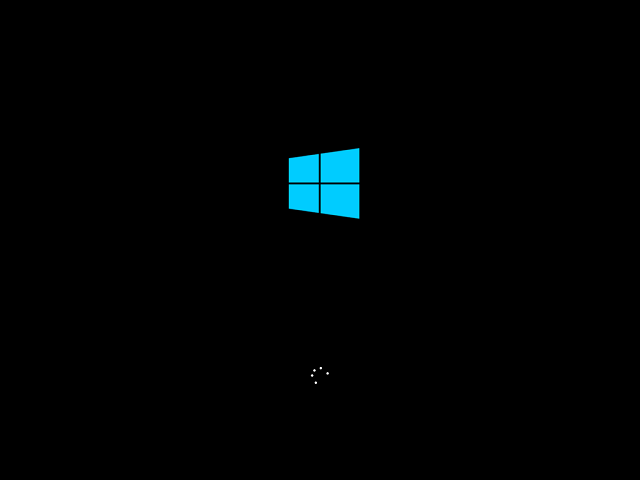

选择win8.1系统的安装分区和引导分区,一般系统和引导都是在C盘,所以选择C盘,然后点击界面下的两个按钮,

Windows安装器安装win8.1系统也需要选择一些驱动程序,这里我们一般默认就好了,不需要进行过多的设置,点击下一步继续。。。点击“安装系统”按钮和“是”按钮就开始安装win8.1系统了。
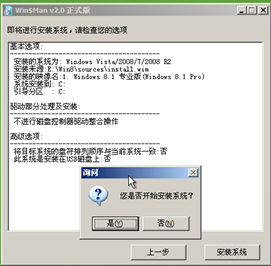
Windows安装器安装win8.1系统,经过一段时间的等待后,Windows安装器安装win8.1系统初步完成,点击确定重启计算机继续下面的安装。重启电脑后Windows安装器安装win8.1系统将继续进行
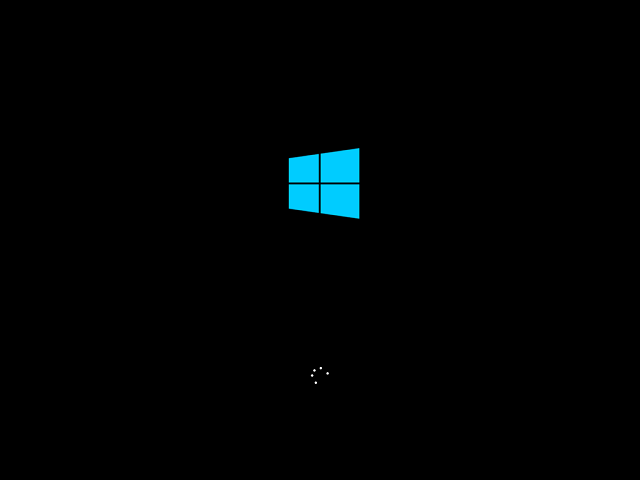
以上U盘安装原版win8系统内容出自土豆PE,感谢浏览~!
